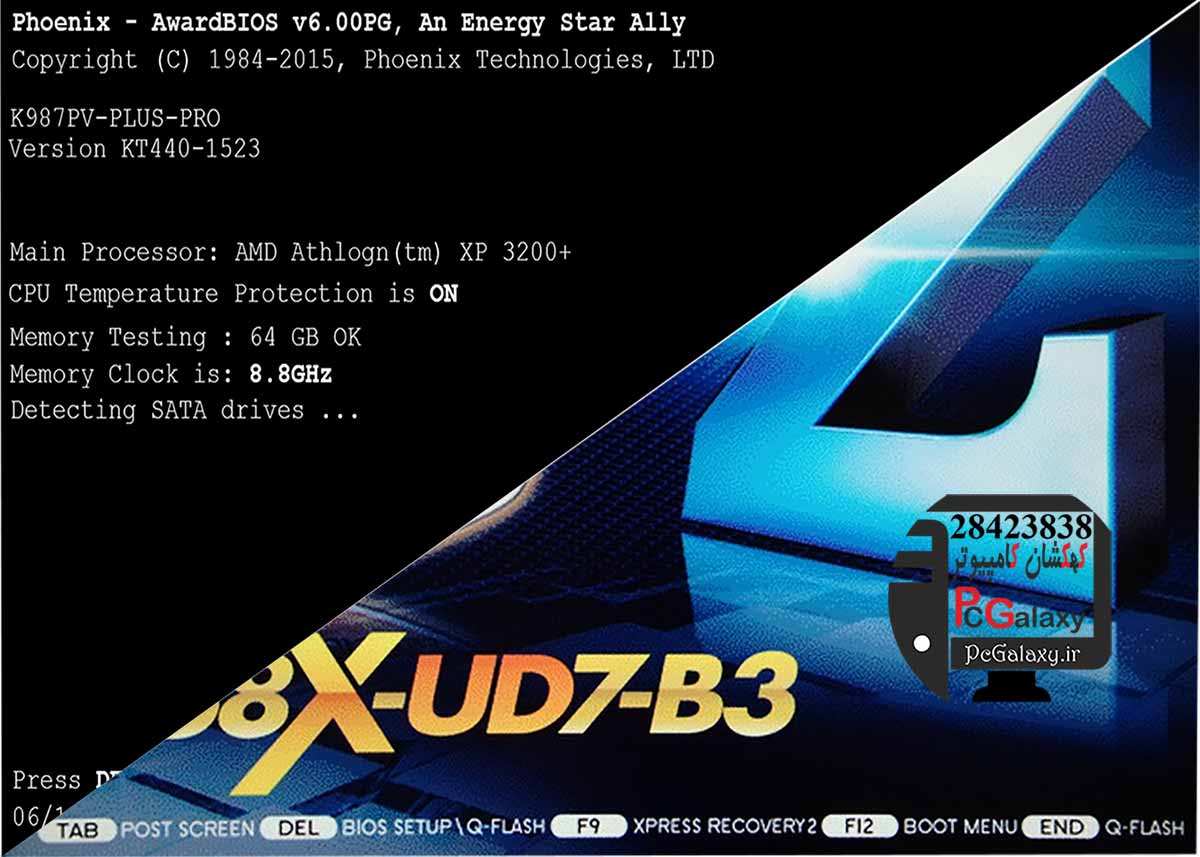در این مقاله ما کهکشان کامپیوتر pcgalaxy.ir تعمیر کامپیوتر در محل و خدمات کامپیوتر در محل در خدمت شما کاربران گرامی هستیم بامقاله آموزشی نحوه اتصال چاپگر وایرلس به ویندوز 10 ، 8 ، 7 چگونه است؟.
امروزه بسیاری از کاربرانی که از سیستم های کامپیوتری استفاده می کنند به احتمال زیاد یک چاپگر هم دارند . چاپگر ها هم مانند دیگر قطعات الکترونیکی رفته رفته بسیار پیشرفته تر شده اند و نسبت به چاپگر های قدیمی بسیار سبکتر و کم ایراد تر شده اند . امروزه چاپگر ها بر روی خود از تکنولوژی وای فای Wi-Fi نیز استفاده می کنند .
داشتن این تکنولوژی باعث شده که چاپگر ها بی سیم بصورت فوق العاده ای نسبت به چاپگر های سیمی کاربردی تر شوند . به صورتی که دیگر محدودیتی برای اتصال به پرینتر وجود ندارد و هر تعداد کامپیوتر که نیاز به پرینتر داشته باشند می توانند به صورت بی سیم به چاپگر مورد نظر وصل شوند و از ان استفاده کنند .
برای مثال فرض کنید که یک شرکت دارید و در شرکت خود چندین کامپیوتر دارید و همه این کامپیوتر ها هم کارهایی را انجام می دهند که هر کدام از انها نیاز به استفاده از چاپگر دارند.
خب در چنین شرایطی یا باید هزینه کرد و سیستم شبکه راه اندازی کرد و یک پرینتر را برای همه کامپیوتر ها به اشتراک گذاشت یا می توان از یک چاپگر وایلس استفاده کرد و تمام کامپیوتر هایی که در محدوده ان پرینتر هستند را به صورت بی سیم به ان پرینتر متصل کرد و از ان استفاده نمود .
بنابراین بسته به شرایط و محیط کاری می توان با استفاده از پرینتر های وایرلس بخش بزرگی از هزینه ها برای خرید پرینتر های اضافی و یا شبکه کردن سیستم ها برای وصل شدن به پرینتر شرکت را کم کرد
با توجه به نکات گفته شده اکنون ما کهکشان کامپیوتر pcgalaxy.ir تعمیر کامپیوتر در محل و خدمات کامپیوتر در محل بصورت مرحله به مرحله به تشریح و آموزش نحوه اتصال چاپگر وایرلس به ویندوز 10 ، 8 ، 7 چگونه است؟ می پردازیم .
چاپگرهای بی سیم از شبکه Wi-Fi خود برای چاپ از طریق لپ تاپ یا کامپیوتر متصل به شبکه استفاده می کنند. با چاپگر بی سیم نیاز به اتصال کابل به لپ تاپ یا کامپیوتر نیست و فایل ها را می توانید از هر موقعیت در خانه یا دفتر خود به چاپگر ارسال کنید.
وقتی از Wi-Fi خود دور هستید چاپگر بی سیم شما ممکن است قابلیت چاپ فایل های ایمیل شده به چاپگر را داشته باشد و شما با ارسال فایل خود به آدرس ایمیل پرینتر فایل خود را به چاپگر ارسال کنید و ان را چاپ کنید .
کاربران گرامی توجه داشته باشید که برخی از پرینتر ها در تنظیمات خود بخشی را دارند که می توانید در ان بخش یک ایمیل برای چاپگر خود ثبت کنید و از این ایمیل می توان برای چاپ فایل ها از هر مکانی که هستید استفاده کنید به صورتی که می توانید فایل های خود را به آدرسی که برای چاپگرتان ست کرده اید بفرستید و اگر به اینترنت متصل باشد به صورت خودکار فایل های ارسالی را چاپ خواهد کرد.
روش های افزایش طول عمر باتری لپ تاپ چگونه است؟
نحوه اتصال چاپگر بی سیم به مودم Wi-Fi شما
چاپگرهای بی سیم به وسیله ارتباط با شبکه شما کار می کنند. اگر از چاپگر در خانه استفاده می کنید،می تواند با اتصال به مودم بی سیم شما کار کند. اگر شما در یک دفتر کار هستید با متصل شدن به شبکه شرکت شما این امکان فراهم می شود.کهکشان کامپیوتر pcgalaxy.ir تعمیر کامپیوتر در محل و خدمات کامپیوتر در محل
اتصال پرینتر بی سیم به شبکه Wi-Fi شما بسته به سازنده متفاوت است. بنابراین قبل از شروع ، دستورالعمل چاپگر را بخوانید و دستورالعمل سازنده را دنبال کنید تا چاپگر را به یک شبکه Wi-Fi وصل کنید.
نکته:بعضی از تولید کنندگان چاپگر یک نرم افزار را ارائه می دهند که روند اتصال پرینتر را به شبکه Wi-Fi را بسیار آساده می کند.
دسترسی به مودم را روی چاپگر به صورت زیر تنظیم کنید .
این مراحل کلی اتصال یک چاپگر بی سیم به مودم Wi-Fi می باشد.
1. در مرحله اول نحوه اتصال چاپگر بی سیم به مودم Wi-Fi شما مودم Wi-Fi و لپ تاپ را روشن کنید.
2. مرحله دوم نحوه اتصال چاپگر بی سیم به مودم Wi-Fi شما روشن کردن چاپگر می باشد .
3. در مرحله سوم نحوه اتصال چاپگر بی سیم به مودم Wi-Fi شما در کنترل پنل چاپگر، به تنظیمات و بعد تنظیمات بی سیم بروید.
نکته:اگر از چاپگر اپسون استفاده می کنید، به Setup > Wireless LAN Settings بروید. اگر یک چاپگر HP دارید، به Network بروید.
4.در مرحله چهارم نحوه اتصال چاپگر بی سیم به مودم Wi-Fi شما نام مودم خود را از لیست انتخاب کنید.
5.در مرحله پنجم نحوه اتصال چاپگر بی سیم به مودم Wi-Fi شما رمز عبور امنیتی Wi-Fi را وارد کنید یا از طریق دکمه WPS که در پشت مودم تعبیه شده به مودم متصل شوید.
6.در مرحله آخر نحوه اتصال چاپگر بی سیم به مودم Wi-Fi شما چراغ وای فای چاپگر در هنگام اتصال چاپگر به مودم روشن می شود.کهکشان کامپیوتر pcgalaxy.ir تعمیر کامپیوتر در محل و خدمات کامپیوتر در محل
نکته:اگر مشکل اتصال چاپگر به مودم Wi-Fi را داشتید مراحل زیر را انجام دهید.
- چاپگر را به لپ تاپ با کابل USB وصل کنید. اگر لپ تاپ با کابل چاپ می کند، چاپگر مشکلی ندارد و باید شبکه خود را برسی کنید.
- برای دریافت سیگنال Wi-Fi بهتر، چاپگر را به مودم نزدیکتر کنید. چیزی ممکن است دسترسی چاپگر به مودم را مسدود کند.
- پاک کردن همه چاپ های در انتظار یا موجود در صف چاپگر ، ممکن است یک سند وجود داشته باشد که امکان چاپگر برای اتصال به Wi-Fi را مسدود کند.
- چاپگر را یکبار خاموش و روشن کنید.
- اطمینان حاصل کنید که سیستم عامل پرینتر به روز است.
نحوه اتصال چاپگر وایرلس به ویندوز 10 ، 8 ، 7 چگونه است؟
پس از اینکه چاپگر به شبکه Wi-Fi متصل شد، چاپگر را بی سیم به لپ تاپ خود متصل می کنیم.
1. در مرحله اول نحوه اتصال چاپگر وایرلس به ویندوز 10 چگونه است؟ پرینتر را روشن کنید.
2. در مرحله بعد نحوه اتصال چاپگر وایرلس به ویندوز 10 چگونه است؟ جستجوی ویندوز را باز کنید و “Printer” را تایپ کنید.
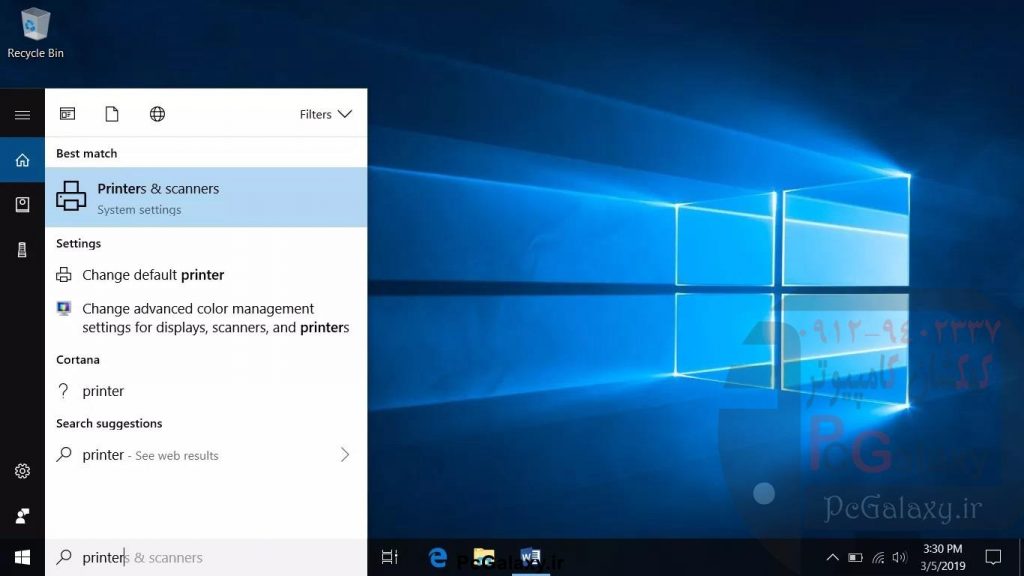
نحوه اتصال چاپگر وایرلس به ویندوز 10 ، 8 ، 7 چگونه است؟ -1
3. در مرحله بعد نحوه اتصال چاپگر وایرلس به ویندوز 10 چگونه است؟ گزینه Printers & Scanners را انتخاب کنید.کهکشان کامپیوتر pcgalaxy.ir تعمیر کامپیوتر در محل و خدمات کامپیوتر در محل
4. در مرحله بعد نحوه اتصال چاپگر وایرلس به ویندوز 10 چگونه است؟ در پنجره تنظیمات گزینه Add a printer or scanner را انتخاب کنید.
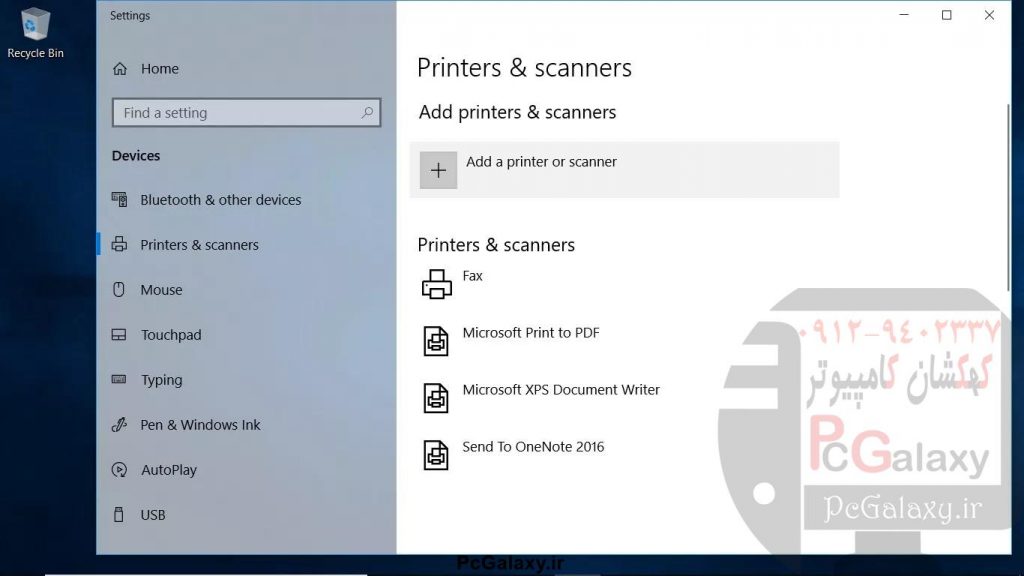
نحوه اتصال چاپگر وایرلس به ویندوز 10 ، 8 ، 7 چگونه است؟ -2
عکس گرفتن از صفحه دسکتاپ در ویندوز 10 ، 8 ، 7
5. در مرحله بعد نحوه اتصال چاپگر وایرلس به ویندوز 10 چگونه است؟ چاپگر خود را انتخاب کنید.کهکشان کامپیوتر pcgalaxy.ir تعمیر کامپیوتر در محل و خدمات کامپیوتر در محل
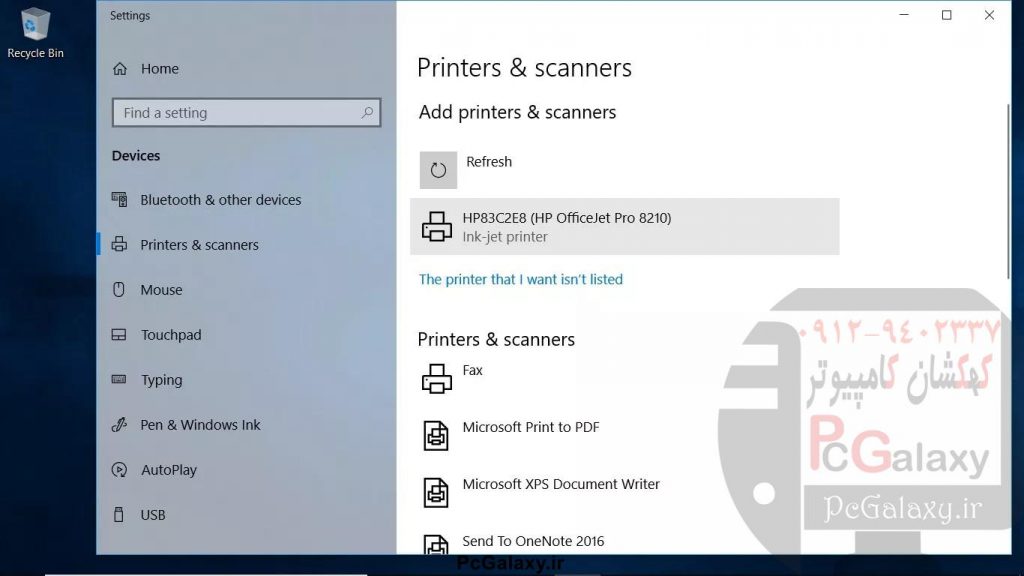
نحوه اتصال چاپگر وایرلس به ویندوز 10 ، 8 ، 7 چگونه است؟ -3
6. در مرحله بعد نحوه اتصال چاپگر وایرلس به ویندوز 10 چگونه است؟ گزینه Add device را انتخاب کنید.
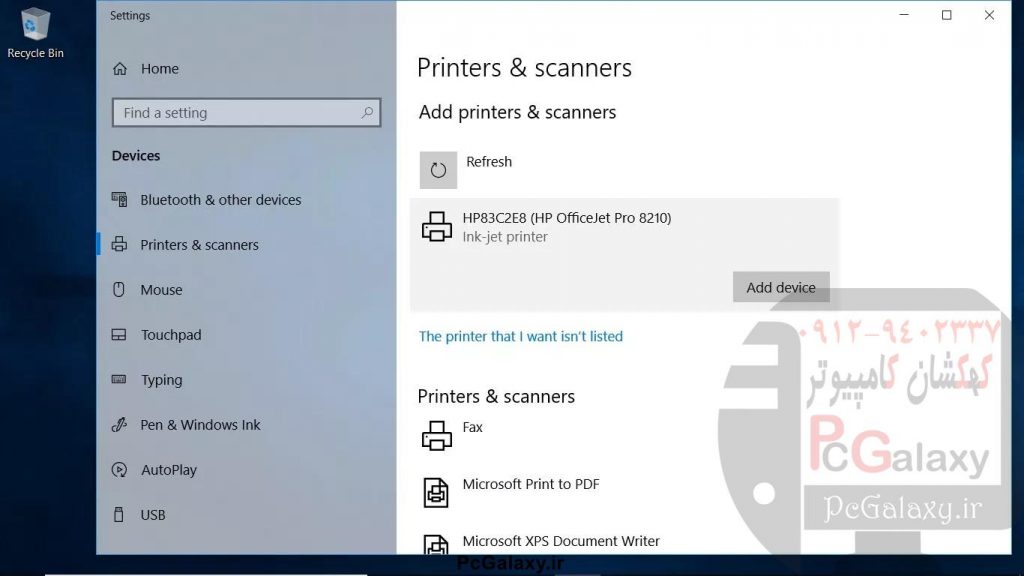
نحوه اتصال چاپگر وایرلس به ویندوز 10 ، 8 ، 7 چگونه است؟ -4
7. در مرحله بعد نحوه اتصال چاپگر وایرلس به ویندوز 10 چگونه است؟ صبر کنید تا ویندوز درایورهای لازم را نصب کند و چاپگر را به لپ تاپ اضافه کند.کهکشان کامپیوتر pcgalaxy.ir تعمیر کامپیوتر در محل و خدمات کامپیوتر در محل
8. در مرحله بعد نحوه اتصال چاپگر وایرلس به ویندوز 10 چگونه است؟ ویندوز ممکن است نیاز به نصب نرم افزار اضافی داشته باشد اگر نیاز بود Get app را انتخاب کنید تا نرم افزار را از مایکروسافت دانلود و نصب کنید.
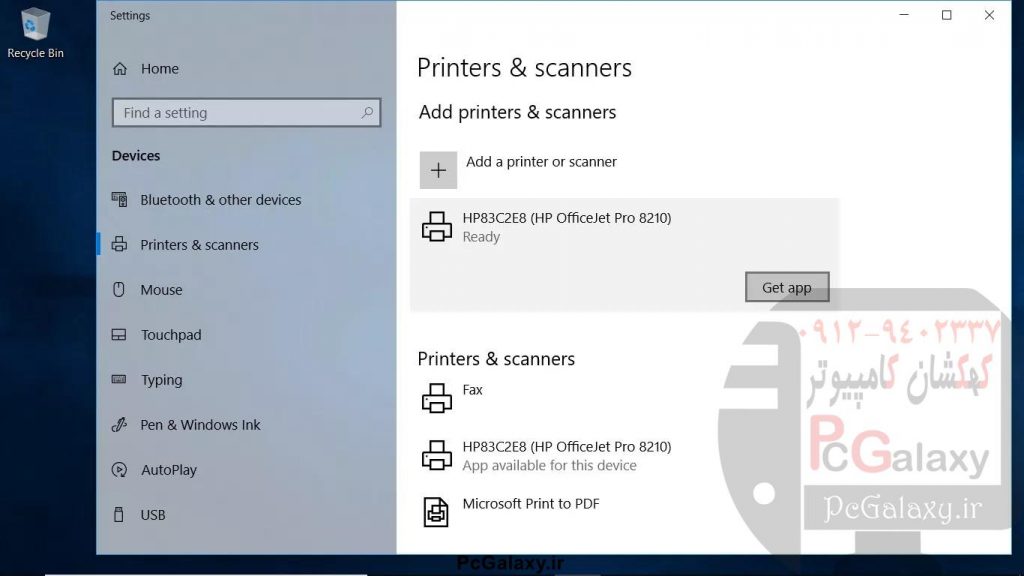
نحوه اتصال چاپگر وایرلس به ویندوز 10 ، 8 ، 7 چگونه است؟ -5
9. در مرحله بعد نحوه اتصال چاپگر وایرلس به ویندوز 10 چگونه است؟ هنگامی که نصب کامل شد، لپ تاپ بدون اتصال با کابل به پرینتر می تواند چاپ کند و نیازی به اتصال کابل USB نیست.
10. در مرحله بعد نحوه اتصال چاپگر وایرلس به ویندوز 10 چگونه است؟ اگر ویندوز چاپگر را شناسایی نکرد، به Printers & Scanners بروید.کهکشان کامپیوتر pcgalaxy.ir تعمیر کامپیوتر در محل و خدمات کامپیوتر در محل
نکته:اگر ویندوز قادر به پیدا کردن چاپگر نیست، مطمئن شوید که لپ تاپ و چاپگر به مودم و شبکه یکسان متصل هستند.
11. در مرحله بعد نحوه اتصال چاپگر وایرلس به ویندوز 10 چگونه است؟ گزینه Add a printer or scanner را انتخاب کنید.
12. در مرحله بعد نحوه اتصال چاپگر وایرلس به ویندوز 10 چگونه است؟ گزینه The printer that I want isn’t listed را انتخاب کنید.
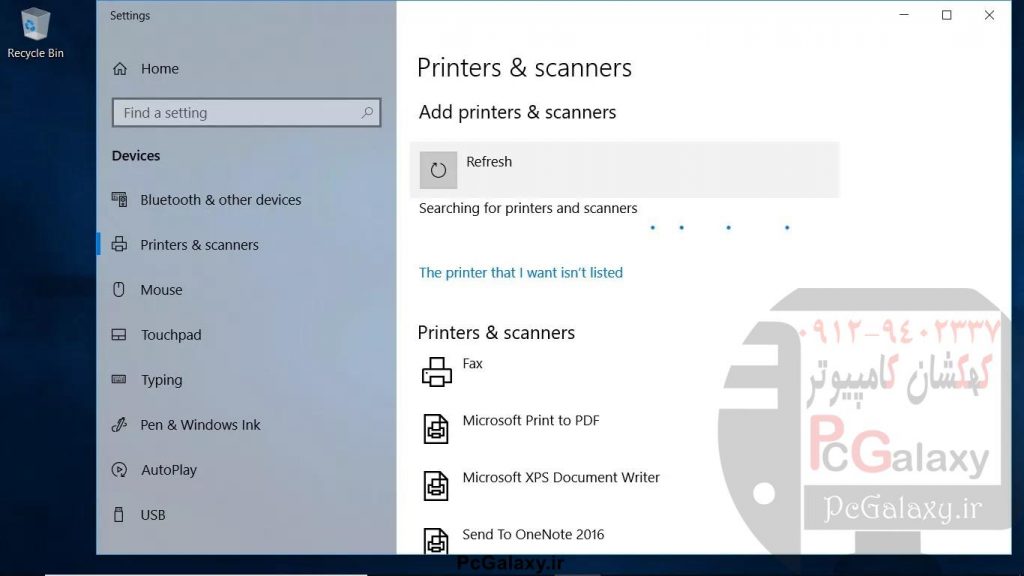
نحوه اتصال چاپگر وایرلس به ویندوز 10 ، 8 ، 7 چگونه است؟ -6
13. در مرحله بعد نحوه اتصال چاپگر وایرلس به ویندوز 10 چگونه است؟ گزینه Add a Bluetooth, wireless or network discoverable printer راانتخاب کنید.
14. در مرحله بعد نحوه اتصال چاپگر وایرلس به ویندوز 10 چگونه است؟ چاپگر بی سیم را انتخاب کنید.کهکشان کامپیوتر pcgalaxy.ir تعمیر کامپیوتر در محل و خدمات کامپیوتر در محل
15. در مرحله آخر نحوه اتصال چاپگر وایرلس به ویندوز 10 چگونه است؟ زمانی که نصب به پایان رسید از تنظیمات خارج شوید.
در مرحله بعد نحوه اتصال چاپگر وایرلس به ویندوز 10 ، 8 ، 7 چگونه است؟
1. در مرحله اول نحوه اتصال چاپگر وایرلس به ویندوز 8 ، 7 چگونه است؟ به Start بروید و Devices and Printers را انتخاب کنید.
2. در مرحله بعد نحوه اتصال چاپگر وایرلس به ویندوز 8 ، 7 چگونه است؟ گزینه Add a printer را انتخاب کنید.
3. در مرحله بعد نحوه اتصال چاپگر وایرلس به ویندوز 8 ، 7 چگونه است؟ در Add Printer wizard گزینه Add a network, wireless or Bluetooth printer را انتخاب کنید.
4. در مرحله بعد نحوه اتصال چاپگر وایرلس به ویندوز 8 ، 7 چگونه است؟ در لیست چاپگرهای موجود، چاپگر خود را انتخاب کنید
5. در مرحله بعد نحوه اتصال چاپگر وایرلس به ویندوز 8 ، 7 چگونه است؟ دکمه Next را کلیک کنید.کهکشان کامپیوتر pcgalaxy.ir تعمیر کامپیوتر در محل و خدمات کامپیوتر در محل
6. در مرحله بعد نحوه اتصال چاپگر وایرلس به ویندوز 8 ، 7 چگونه است؟ ویندوز ممکن است نیاز به نصب درایور چاپگر داشته باشد. اگر چنین است، Install driver را برای ادامه انتخاب کنید.
7. در مرحله بعد نحوه اتصال چاپگر وایرلس به ویندوز 8 ، 7 چگونه است؟ مراحل نصب را کامل کنید.
8. در مرحله آخر نحوه اتصال چاپگر وایرلس به ویندوز 8 ، 7 چگونه است؟ بعد از اتمام، Finish را انتخاب کنید
نحوه چاپ با یک چاپگر بی سیم از طریق Wi-Fi چگونه است؟
نکته: چاپ از طریق لپ تاپ شما با یک چاپگر بی سیم همانند چاپ با چاپگر USB می باشد.
1. در مرحله اول نحوه چاپ با یک چاپگر بی سیم از طریق Wi-Fi چگونه است؟ اطمینان حاصل کنید که پرینتر روشن است و به Wi-Fi وصل شده است و کاغذ در سینی چاپگر موجود باشد.
2. در مرحله بعد نحوه چاپ با یک چاپگر بی سیم از طریق Wi-Fi چگونه است؟ برنامه یا مرورگر وب را که می خواهید چاپ کنید باز کنید.
3. در مرحله بعد نحوه چاپ با یک چاپگر بی سیم از طریق Wi-Fi چگونه است؟ نماد پرینتر را انتخاب کنید.
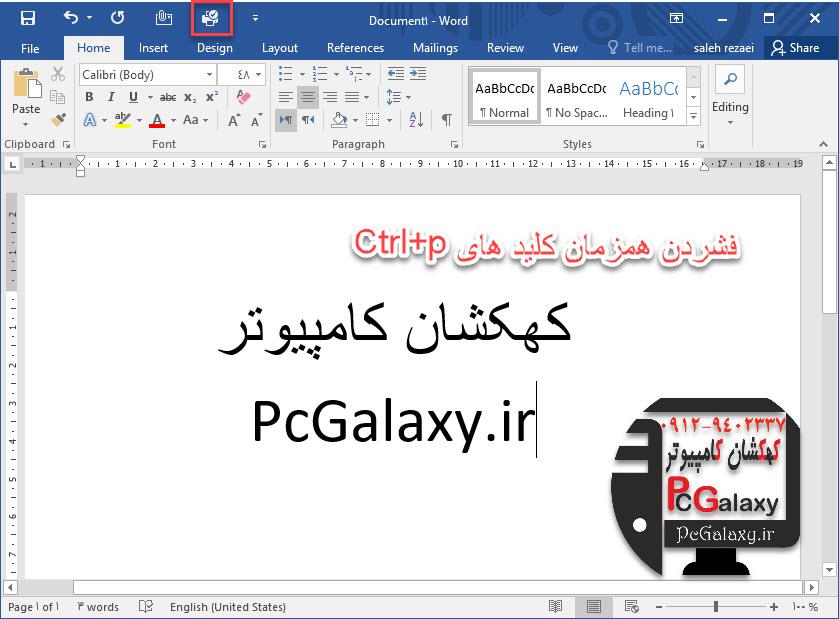
نحوه اتصال چاپگر وایرلس به ویندوز 10 ، 8 ، 7 چگونه است؟ -7
مجموعه کلیدهای میانبر ویندوز 10 کدامند؟
4. در مرحله بعد نحوه چاپ با یک چاپگر بی سیم از طریق Wi-Fi چگونه است؟ چاپگر بی سیم را انتخاب کنید.کهکشان کامپیوتر pcgalaxy.ir تعمیر کامپیوتر در محل و خدمات کامپیوتر در محل
5. در مرحله بعد نحوه چاپ با یک چاپگر بی سیم از طریق Wi-Fi چگونه است؟ تنظیمات چاپ را در صورت نیاز تغییر دهید.
6. در مرحله بعد نحوه چاپ با یک چاپگر بی سیم از طریق Wi-Fi چگونه است؟ گزینه Print را انتخاب کنید.
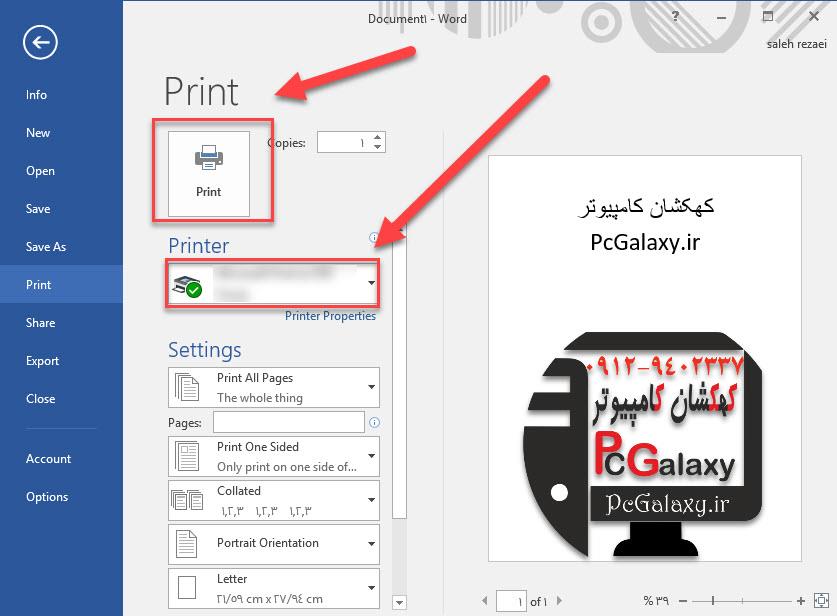
نحوه اتصال چاپگر وایرلس به ویندوز 10 ، 8 ، 7 چگونه است؟ -8
7. در مرحله آخر نحوه چاپ با یک چاپگر بی سیم از طریق Wi-Fi چگونه است؟ فایل های شما با موفقیت به چاپگر ارسال شد.کهکشان کامپیوتر pcgalaxy.ir تعمیر کامپیوتر در محل و خدمات کامپیوتر در محل
امیدواریم مقاله آموزشی نحوه اتصال چاپگر وایرلس به ویندوز 10 ، 8 ، 7 چگونه است؟ از لحاظ کاربردی برای کاربران گرامی مفید واقع شده باشد و کاربران گرامی توانسته باشندبا استفاده از این آموزش هر زمان که نیاز داشتند به چاپگر وایرلس خود متصل شوند .
کاربران گرامی توجه داشته باشند که مقاله فوق شامل چند بخش از ابتدا تا انتها در رابطه با نحوه اتصال چاپگر به مودم و نحوه اتصال به ویندوز 10 و ویندوز 8 و ویندوز 7 می باشد و علاوه بر ان در انتها نحوه پرنت گرفتن نیز توضیح داده شده است .
کاربران گرامی ما کهکشان کامپیوتر pcgalaxy.ir تعمیر کامپیوتر در محل و خدمات کامپیوتر در محل برای شما آموزش های بسیار مفید و کاربردی در بخش آموزش و زیر منو های آموزش ویدئویی و مقالات آموزشی قرار داده ایم که می توانید با رجوع به این بخش ها و بهره گیری از آموزش های موجود در آن اطلاعات بسیار مفید و کاربردی بدست اورید .
این بخش از سایت بسیار کاربردی برای کاربرانی می باشد که با کامپیوتر اشنایی دارند و نیاز به کمک های موردی دارند و یا به نحوی در پی پیدا کردن اطلاعاتی برای حل مشکلات خود هستند.
کهکشان کامپیوتر pcgalaxy.ir تعمیر کامپیوتر در محل و خدمات کامپیوتر در محل در کلیه زمینه ها اعم از تعمیرات لپ تاپ و سخت افزار های کامپیوتر و خدمات شبکه در خدمت کاربران گرامی می باشد . اگر نیاز به این سرویس ها داشتید می توانید به راحتی با مراجعه یه صفحه اصلی سایت و ثبت درخواست در اسرع وقت و سریعترین زمان مشکل خود را رفع کنید .
کهکشان کامپیوتر pcgalaxy.ir تعمیر کامپیوتر در محل و خدمات کامپیوتر در محل همیشه و در تمامی ساعات شبانه روز و حتی در روزهای تعطیل آماده یاری رساندن به کاربران گرامی می باشد .